Jak opravit, když Google Chrome neukládá hesla?
Průvodce řešením Problémů / / August 05, 2021
Google Chrome má tuto užitečnou funkci, která umožňuje uživateli ukládat hesla pro různé webové stránky. Když tedy často navštěvují tento web, nemusí se stále přihlašovat. Prohlížeč také nabízí funkci automatického vyplňování, která usnadňuje vyplňování formulářů zadáním slova nebo dvou. Myslím tím, že když dáváme svou adresu do formuláře, nemusíme to všechno vyplňovat. Jednoduše zadejte pole, předem uložená hodnota pro další pole se zobrazí ve výzvě. Klikněte na něj a celá část adresy je vyplněna. Někdy to jde s technickým nastavením na jih. Samozřejmě mluvíme o chybách a dalších problémech, které se v Chromu vyskytují. Tyto problémy neumožní uživateli uložit si heslo nebo automatické vyplňování.
Rozhodně je pro uživatele nepříjemné ručně provádět práci, kterou by Chrome udělal za sekundu. Snadné přihlašování a vyplňování formulářů je docela zdlouhavé, protože uživatel zadává hodnoty jeden po druhém. Tento problém není specifický pro platformu OS. I když se budeme zabývat hlavně operačním systémem Windows, stále se problém s Google Chrome, který neukládá hesla, může vyskytnout také v macOS. V této příručce probereme možné důvody této chyby a jak je můžeme opravit.

Příbuzný | Jak ručně nastavit geografické umístění v prohlížeči Google Chrome
Obsah
-
1 Proč Google Chrome není schopen ukládat hesla
- 1.1 Ukládání hesel v prohlížeči Chrome je zakázáno
- 1.2 Chyba v prohlížeči Chrome
- 1.3 Ukládání místních dat není v prohlížeči povoleno
- 1.4 Poškozený soubor v profilu Chrome
- 1.5 Chyba mezipaměti
-
2 Jak opravit problém s Chrome, který neukládá hesla
- 2.1 Upgradujte na nejnovější verzi prohlížeče Chrome
- 2.2 Povolte ukládání hesla v prohlížeči Chrome
- 2.3 Zkuste použít Správce hesel
- 2.4 Vytvořte nový profil Chrome
- 2.5 Chrome by měl být schopen ukládat místní data i po odhlášení
- 2.6 Řešení pro uživatele systému macOS
Proč Google Chrome není schopen ukládat hesla
Podívejme se na možné důvody, proč k problému může dojít.
Ukládání hesel v prohlížeči Chrome je zakázáno
V případě, že jste tuto funkci omylem vypnuli, výzva k uložení hesel se při pokusu o přihlášení na libovolný web nezobrazí. Nejprve jej tedy musíte povolit.
Chyba v prohlížeči Chrome
Každá aplikace má svůj podíl chyb a závad. Chrome není výjimkou. Jediným řešením je upgradovat verzi prohlížeče na nejnovější. Google opravuje chyby velmi rychle.
Ukládání místních dat není v prohlížeči povoleno
Chcete-li, aby Chrome ukládal vaše hesla, musíte znovu povolit možnosti specifické pro uživatele.
Poškozený soubor v profilu Chrome
V takovém případě musíte v prohlížeči vytvořit nový profil.
Chyba mezipaměti
Pokud používáte macOS, budete kvůli poškozeným souborům mezipaměti čelit problému Chrome Not Saving Passwords. Vymazání mezipaměti by tedy problém vyřešilo navždy.
Jak opravit problém s Chrome, který neukládá hesla
Nyní, když víme o příčině problému, pojďme vyřešit také to samé.
Upgradujte na nejnovější verzi prohlížeče Chrome
Prohlížeč Chrome se obvykle aktualizuje automaticky. Někdy však může instalace bránit chyba. Uživatel to tedy musí udělat ručně. Zde je návod, jak to udělat.
- Otevřete prohlížeč Chrome
- V pravém horním rohu klikněte na svislé 3bodové tlačítko.
- V rozevírací nabídce klikněte na Pomoc > O nás Google Chrome
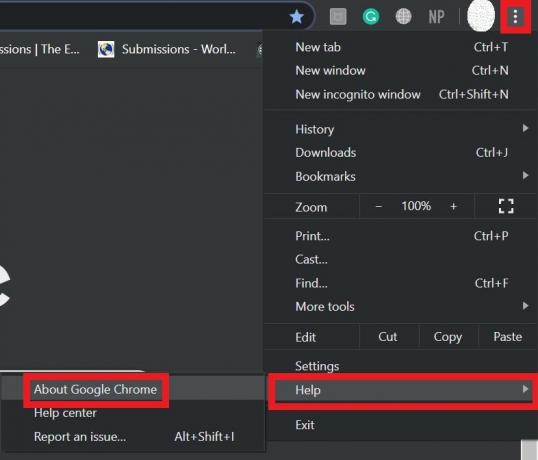
- Pokud je k dispozici nová verze prohlížeče, Chrome ji nainstaluje automaticky.
- Odešlete instalaci, kterou možná budete muset zavřít a restartovat Chrome.
Povolte ukládání hesla v prohlížeči Chrome
Podívejme se, jak tuto funkci povolit. Je to docela jednoduché.
- Přejděte do prohlížeče Chrome> kliknutím na svislé tlačítko se třemi tečkami otevřete rozevírací nabídku.
- Přejděte dolů na Nastavení, kliknutím jej otevřete.

- Na další obrazovce přejděte na ikonu Automatické vyplňování záložka.
- Nyní klikněte na Hesla

- Existuje možnost Nabídněte uložení hesel. Povolte jej kliknutím na přepínač vedle něj.

Zkuste použít Správce hesel
V současné době jsme velmi vyspělí v technologii. Pro každý technický problém existuje efektivní řešení. Tím se dostáváme k konceptu aplikací pro správu hesel. Na internetu je spousta takových aplikací. Ke správě hesel a souvisejících aktivit ve vašem zařízení můžete použít libovolného správce hesel. Mohou snadno podporovat prohlížeč Chrome, který vám to usnadní.
Ujistěte se však, že instalujete tyto aplikace z legitimních zdrojů. Vždy si je stáhněte z jejich oficiálních webových stránek. Nikdy je nezískejte z pochybných webů nebo odkazů třetích stran. V opačném případě můžete skončit s instalací škodlivého malwaru.
Vytvořte nový profil Chrome
S novým profilem přijdete o všechna data, která jste vytvořili s předchozím profilem. Nezapomeňte na to, než se rozhodnete pro nový profil Chrome.
- Přejděte do prohlížeče Chrome
- Klikněte na svého avatara na pravé straně
- Klikněte na Přidat +
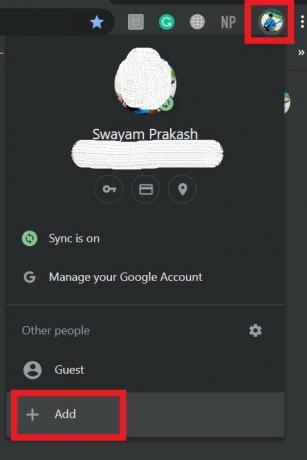
- Vložte nové uživatelské jméno
- Klikněte na Tlačítko Přidat

Chrome by měl být schopen ukládat místní data i po odhlášení
Existuje možnost, která musí zůstat deaktivována. Tato možnost způsobí, že Chrome při zavření prohlížeče zapomene všechna pověření a další hodnoty formulářů, informace. Stává se to proto, že aplikace soubory cookie vymaže. To je to, co nechceme. Deaktivujeme to.
- Jít do Nastavení prohlížeče Chrome
- Přejděte dolů a klikněte na Pokročilý
- Klikněte na Ochrana osobních údajů a zabezpečení
- Poté klikněte Soubory cookie a data stránek
- Pod tím je Po ukončení prohlížeče Chrome vymažte soubory cookie a data stránek
- Přepínač deaktivujte.
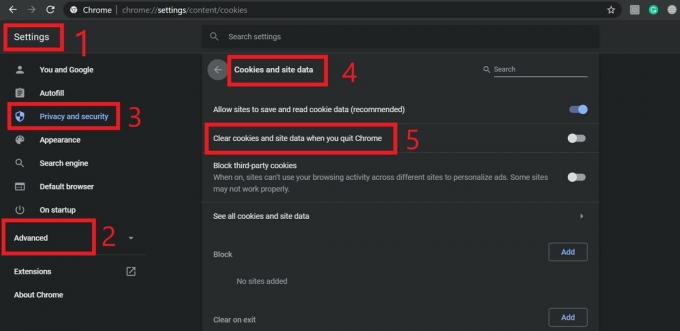
- Po dokončení restartujte prohlížeč
Řešení pro uživatele systému macOS
Pokud čelíte stejnému problému v systému macOS, přejděte do složky Knihovna a odstraňte složku Google. Rovněž odstraňte složky v mezipaměti. Poté restartujte počítač. To by mělo věci napravit.
To je vše. Vyzkoušejte tyto metody a opravte problém s tím, že Google Chrome neukládá hesla v počítači. Doufám, že vás průvodce informoval.
Mohlo by se vám také líbit,
- Jak zastavit návrh článku o Chrome na zařízeních iPhone / iPad a Android
- Nastavte v prohlížeči Google Chrome detekci úniku hesla
Swayam je profesionální tech blogger s magisterským studiem počítačových aplikací a má také zkušenosti s vývojem systému Android. Je oddaným obdivovatelem Stock Android OS. Kromě technologických blogů miluje hraní, cestování a hraní / výuku kytary.



